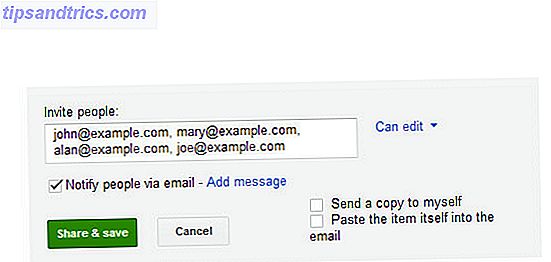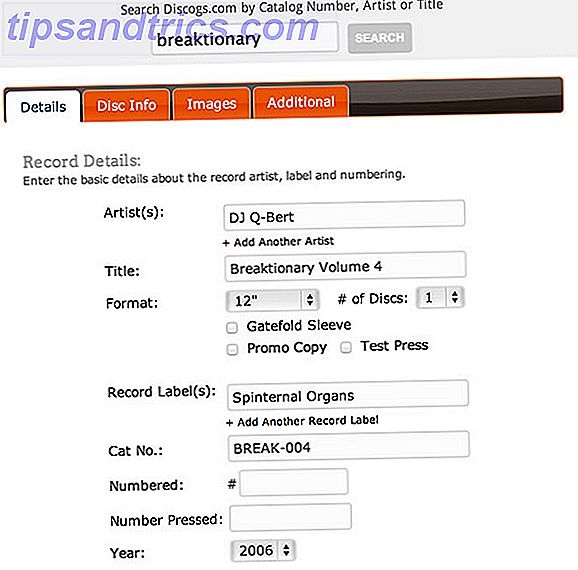Het team van Canonical werkt er hard aan om de manier waarop mensen aan Ubuntu denken te veranderen, en Unity is de nieuwste poging op dat gebied. Unity, vorige maand aangekondigd door Canonical, is een alternatieve desktop bedoeld voor OEM's die een "instant web" -supplement voor Windows willen aanbieden.
Het team van Canonical werkt er hard aan om de manier waarop mensen aan Ubuntu denken te veranderen, en Unity is de nieuwste poging op dat gebied. Unity, vorige maand aangekondigd door Canonical, is een alternatieve desktop bedoeld voor OEM's die een "instant web" -supplement voor Windows willen aanbieden.
Hiertoe heeft het team een omgeving ontworpen die stukken uit Mac OSX en Windows 7 leent, maar ook van plan is om het beste van Ubuntu naar voren te brengen. Unity is niet echt gedaan, maar omdat Ubuntu zo is, ben je meer dan welkom om deze desktop voor Ubuntu een draai te geven.
Als u Ubuntu of Ubuntu Netbook Edition al hebt geïnstalleerd, gaan we aan de slag!
Installatie
Het eerste dat u moet doen, is de Unity PPA toevoegen aan uw Ubuntu. Open een terminal (dit staat onder " Accessoires " in het menu.) Voer de volgende regels een voor een in, gevolgd door de "Enter" -toets:
sudo add-apt-repository ppa: canonical-dx-team / une
sudo apt-get update
sudo apt-get upgrade
sudo apt-get installeer eenheid
Dit kan even duren, en je zult een paar aanwijzingen onderweg moeten volgen, maar als het klaar is zul je de Unity-omgeving volledig geïnstalleerd hebben. Het zal uw huidige bureaublad niet vervangen, hoewel sommige pakketten mogelijk worden vervangen. In feite kunt u op elk gewenst moment inloggen bij Unity of uw gebruikelijke bureaublad.
Log uit bij uw huidige sessie om u aan te melden bij Unity. Typ uw gebruikersnaam en u zult een " Session " -optie onderaan het scherm zien. Selecteer het Unity-bureaublad en log in en Unity zal bijna onmiddellijk openen.
Kijk & voel

Zoals u kunt zien, is de Unity-interface heel eenvoudig. Een Windows-7-achtige balk domineert de linkerkant van het scherm, terwijl bovenaan een balk staat met de meeste standaardpaneeldingen. Helemaal ontbreekt is een applicatiemenu van welke aard dan ook; het lijkt erop dat Canonical in de hoop heeft om gebruikers naar een Mac-achtige map "Toepassingen" te leiden:

Deze map bevat koppelingen naar elk programma dat op de computer is geïnstalleerd. Het slepen van deze pictogrammen naar het dock werkt momenteel niet, maar u kunt ze wel uitvoeren en vervolgens met de rechtermuisknop op hun pictogrammen in het dock klikken om ze permanent aan het dock toe te voegen. Dit is vanaf dit moment de enige manier om pictogrammen toe te voegen aan het dock.
Wat betreft het Ubuntu-pictogram in de linkerbovenhoek? Het is geen toepassingsmenu, ook al is dit wat de gebruikers van Ubuntu kunnen verwachten. In plaats daarvan worden alle geopende vensters weergegeven, op dezelfde manier als Expose op Macs.

Zoals ik al zei, sommige ideeën zijn geleend van OSX en sommige zijn geleend van Windows 7. Wat is nieuw? Nou, de Google-balk in de rechterbovenhoek voor een. Dit is een vrij simplistische tool; alles wat het doet is een Google-zoekopdracht starten in uw standaardwerkbalk.
Je vindt ook de standaard Ubuntu-notificatiemenu's aan de rechterkant van de balk, inclusief degene die al je inboxen integreert. Ubuntu 10.04 integreert al je inbox [Linux] Ubuntu 10.04 integreert al je inbox [Linux] Read More. Met name de klok is vervangen door een eenvoudigere interface:

Deze meldingen-menu's zijn hier, maar de balk is geen Gnome-paneel. Sterker nog, als je een Ubuntu-geek bent zoals ik, zul je snel merken dat de sneltoets "Ctl F2" om de "Run" -dialoog weer te geven niet werkt. Gnome Panel is eenvoudigweg geen onderdeel van deze opstelling.
Omdat dit een desktopomgeving is die nog in ontwikkeling is, zijn er een paar bugs. Sommige applicaties verschijnen niet correct in het dock, inclusief The Gimp en alles wat met Adobe Air te maken heeft:

Let op: er is geen pictogram in de lade voor TweetDeck. Zoals eerder vermeld, zal het proberen om een pictogram naar het dock te slepen het niet toevoegen; in plaats daarvan zal het systeem crashen.
Ik heb ook het gevoel dat het toevoegen van een dock aan de linkerkant van het scherm veel ruimte in beslag neemt, en mijn netbook daardoor nog kleiner maakt dan het al is. Misschien kunnen we op een bepaald moment in de toekomst de grootte van het dock verkleinen of toestaan dat het automatisch wordt verborgen.
Conclusie
Unity is een interessant idee, maar het is echt een projectwerk. Jezelf kunt er misschien van houden om het te gebruiken - het is relatief stabiel - maar ikzelf kan er nog geen gebruik van bedenken.
Ik hoop dat deze desktop voor Ubuntu op een gegeven moment de lichtgewicht toevoeging zal zijn aan Ubuntu waar ik op heb gewacht. In mijn werk met Boulder Community Computers ben ik altijd op zoek naar manieren om Ubuntu te gebruiken om oude computers nieuw leven in te blazen, maar het lijkt erop dat Unity nog niet de oplossing is waar ik naar op zoek ben.
wat denken jullie? Vind je het leuk hoe Unity de Ubuntu Desktop doet voelen, of is het te Mac-achtig voor jouw smaak? Ben je enthousiast over wat het zou kunnen worden, of denk je dat het nu perfect bruikbaar is? Laat het ons weten in de comments hieronder.
Heb je alternatieve ideeën om Ubuntu te gebruiken om oude computers nieuw leven in te blazen? Ik zou het op prijs stellen als je me dat ook laat weten, hier of op het Boulder Community Computers-blog.